마우스
조무위키

|
이 문서는 겁나 유용한 물건에 대하여 다룹니다. 이 문서에서 설명하는 대상은 겁나게 유용합니다. 창렬 혜자와는 관계없이 여러 상황에서 손쉽게 사용 가능한 대상이므로 집에 하나씩 구비해 두기 바랍니다. |
설명[편집]
너가 일생에서 꼬추 다음으로 가장 오랫동안 잡은 물건. 사실 꼬추보다 더 오래 잡을거다.
정확한 명령어를 언어로 입력하여 지시하는 키보드와는 달리 물리적으로 마우스를 이동 좌표의 이동과 버튼입력으로 지시를 준다.
역사[편집]
마우스가 처음 나왔을땐 존나 천시 받는 물건이었다.
지금이야 sudo apt 뭐시기를 쳐 하지 않는 이상 GUI가 더 보편화되어서 없으면 안될 컴 필수요소지만 그땐 CUI(Command User Interface)라고해서 뭐든지 다 명령어로 했던 시절이었기에 더한 시절이었다.
게임[편집]
옛날 마우스가 없었을 때 콤퓨타 게임은 키보드로만 즐겼었다.
믿을순 없겠지만 FPS의 조상님인 울펜슈타인 3D, 둠 1, 2편은 키보드로만 잘도 조작이 가능했다.
마우스가 보편화되고 윈도우가 보급되고 인터넷이 발달하면서 FPS장르하고 RTS장르가 발달했다.
근데 액션이랑 어드벤처가 합체해서 액션 어드벤처라는 찰지고 쌈박한 장르가 나타났는데 이 장르는 게임패드잡고 하는 게임기,
즉 콘솔겜에 최적화 되어 있었다. 이게 돈 된다면서 양키 게임회사 사장님들이 시장논리에 따라 PC를 배척하게 되었다. 그리고 일본애들은 예나저나 콘솔만 즐기고 PC겜에는 야겜이나 돌려댔다. 얘넨 성능좋은 컴퓨터 개념이 없는 것 같다. 코에이에서 삼국지 수준만 봐도... 일본 피방 가봐라. 요즘은 게임이 가능한 컴퓨터를 배치하는 경우가 많아졌지만 2010년대 초중반에는 ㄹㅇ 디시질만 가능한 수준으로 사양이 구렸다wwww
그나마 우리나라는 피시방이 발달했지만 외국애들은 컴퓨터 조립도 해야 되고 지랄맞을 것 아닌가? 아니면 돈이 더 들어갈 것이다.
미국놈들은 땅이 넓어서 오락실 가기도 좆같다. 결국 양키 입장에선 게임기가 최고다.
하여간 fps는 퀘이크 3같은 막장 고인물겜 나오면서 좆되는 거 아닌가 불안불안 했으나 시행착오를 거친 결과 콘솔겜에도 돌아갈 수 있게 되었다.
하지만 rts는 게임기로만 즐기기에 심각한 문제가 있었고 결국 망했다.
마우스 패드[편집]
마우스가 이리저리 이동할수 있도록 마련된 판때기다.
볼마우스 시절 부터 마우스를 올릴 다이로 존재했으며 광마우스 시대 부터는 책상의 유리판 말고 제대로된 조작을 위해 필수다.
보통 잘 미끄러지면서 부드럽고 굴곡이 있는 천, 플라스틱 재질이 선호되고 반대편은 마찰을 위해 고무로 되어있다.
마우스 종류[편집]
마우스는 기본적으로 구동방식에 따른 광마우스/볼마우스와, 선의 유무에 따른 유선마우스/무선마우스로 분류된다.
- 게이밍 마우스: FPS게임 할때 추천한다. 왜냐하면 보통 사무실 마우스는 휙 돌리면 스키핑 현상이라고 해서 인식이 안되는 경우가 많다. 가성비 좋은 것들은 3만원을 넘지 않는 것도 많으므로 꼭 사라 제발. 물론 중국산이 대다수라 수명이 짧으므로 살 거면 어로스, msi, 아수스 rog 같은 유명 브랜드 제품을 사자.
- 버티컬 마우스: 손목에 무리가 덜 가게 인체공학적으로 설계된 마우스. 버튼과 마우스 휠이 몸 바깥쪽으로 45~60도 정도 기울어진 것이 특징이다. 잘 쓰면 손목 터널 증후군 호전이나 예방이 된다. 하지만 제품 높이+각도가 너무 높아서 손+마우스 이동이 상당히 불편하고 걸리적거린다.(키보드 입력를 두손으로 자주 입력해야할 경우 마우스와 키보드를 왔다갔다 자주해야하는데 마우스높이가 높다보니 상당히 걸리적거림) 일부 저가 제품은 불량률이 높다. 버티컬이 아니더라도 적당히 기울어진 인체공학적으로 설계된 마우스들도 있다.(예: 제닉스M2)
- 트랙볼 마우스: 볼 마우스 뒤집어둔 형태의 마우스. 장점은 볼이 탈착되는게 대부분이라 세척이 편하고 볼만 움직이다보니 마우스 자체는 고정이라 마우스 패드가 불필요하고 공간활용도도 좋아진다. 비주류 감성은 덤. 단점은 손까락만으로 움직여야 해서 손목+팔+어깨를 사용해서 움직이는 일반마우스에 비해 빠른 이동이 불리하고 버튼을 눌러야할 손까락이 볼까지 조작해야해서 클릭+이동을 동시에하는 신속한 조작이 어려울수잇다.
매크로 마우스[편집]
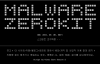
|
이 문서는 갓프로그램에 대해 다룹니다. 이 문서는 너의 어리석은 컴퓨터를 구제해 주거나 정말로 쓰임새가 많은 프로그램에 대해 다룹니다. 주변의 다른 사람들에게도 이 문서에서 설명하는 프로그램을 추천해 주세요. |

|
일반 마우스보다 몇배 비싸고 버튼이 추가로 여러개 달린 다기능의 마우스. 대부분 추가버튼이 좌측 측면(사이드)에 2개(훨버튼+DPI버튼 제외)만 붙어있지만 제닉스[1]M2의 경우 5개 추가버튼이 있는데 특이하게 이 중 1개가 우클릭 버튼 우측에 추가 우클릭 버튼으로 존재한다.
자동 더블클릭, 자동 연속클릭, 자동 드래그, 자동 키보드키 입력과 같은 유용한 매크로 기능이 있어 인터넷+쇼핑+게임+문서+프로그램 작업할때 매우 편리하다.
고급 매크로 마우스는 전용 매크로 프로그램을 설치하여 버튼마다 사용자가 원하는 매크로를 지정할수있다.
예: 자동 연속클릭 = LeftDown+1ms+LeftUp+1ms+loop / 자동 드래그=LeftDown+60s+loop
유지보수[편집]

|
이 문서는 꿀 그 자체를 다루고 있습니다. 이 문서는 평범하지 않은 개꿀을 다루고 있습니다. KIA~ 꿀맛 한번 좋다~ |
| 파일:지식이늘었다.gif | 이 문서는 유용한 정보가 담긴 문서입니다. 이 문서는 디시위키답지 않게 정말로 유용하거나 자세한 정보를 가득 담고 있습니다. 지식이 늘었다! |
버튼 오작동 수리 방법[편집]
마우스 드래그 시 끊김현상 + 더블클릭 현상 + 클릭이 잘안되는 문제를 수리하는 방법이 5단계가 있다.
[겜용이마우스 더블클릭 자가수리 5가지 방법(21.5)] / [꿀팁연구소마우스 클릭고장, 휠 안될때, 스크롤 자동내려감 해결법(20.11)] / [YB플레마우스 클릭 잘안눌러질때, 납땜없이 버튼 수리방법(20.7)]
- 1. 마우스를 거꾸로 뒤집어서 살짝 내려쳐보자. 마우스 드래그 시 끊김현상이 있다면 다음단계
- 2. 드라이버로 마우스를 분해하여 먼지와 이물질을 제거하고 휴지로 깨끗하게 닦아본다. 그레도 안고쳐지면 다음단계
- 3. 커터칼or바늘로 버튼 스위치(옴론) 뚜껑을 딴후 (딸때 뚜껑이 갑자기 튕겨 나와 분실될 위험이 있으므로 반드시 한쪽손은 살짝 위에 대고있어야함. 뚜껑을 따면 뚜껑에 붙어있던 코딱지만한 흰 버튼이 분리되는데 작은 핀셋으로 집어서 끼워맞추면되고 다시 뚜껑을 덮을때는 밑에서 위로 덮어야함)
- 위에 끼워져있는 작고 얇은 금속 물체를 때어낸후 옴론에 붙어있는 금속의 맞닿는 부위를 커터칼로 살살 긁어서 청소한후 얇은 금속을 다시 홈(육안으로 잘보이지 않음)에 끼워 맞추면된다. (위의 유튜브 영상 참고)
- (위 사진) 매크로 마우스의 초소형 사이드 버튼 스위치의 경우 매우 작고 금속이 평평해서 바늘로 분리하면 나오는 4개 부품과 기판에 붙어있는 스위치 안쪽을 뾰족한 면봉으로 닦아준다. 그리고 볼록한 부분이 위로 올라오도록해서 재조립.
- 제닉스 등 일부 제품의 경우 기판을 분리해서 수리도중에 기판 중앙의 플라스틱 랜즈를 실수로 건드려서 위치가 약간 틀어져서 마우스가 잘안끼워지고 억지로 끼워서 작동시켜보면 커서가 안움직인다. 이런 경우 기판 분리후 기판에 붙어있는 랜즈를 떼서 바닥에 끼어놓고 기판을 덮으면된다.
※대부분 이 단계(1~3)까지에서 고쳐지며 밑의 단계들(4,5)은 난이도가 높고 잘못하면 오히려 더 심하게 고장날 위험이 있어 추천하지 않는다.
- 4. 그레도 안고쳐지면 버튼 스위치(옴론) 뚜겅을 다시 딴후 위에 끼워져있는 작고 얇은 금속 물체의 스프링역활을 하는 부분을 바늘로 약간 늘려서 끼워 맞춰본다. (너무 많이 늘리면 작동안될수있음)
- 5. 그레도 안고쳐지면 최후의 수단으로 버튼 스위치(옴론)를 새로 구입해서 납땜 작업으로 교체하는 방법밖에 없다. 하지만 이 방법은 냅땜에 쓰이는 장비가 좋아야하고 납땜 실력도 좋아야 성공할수있다. 잘못하면 열로인해 마우스 기판이 녹아버려 고장나버릴수있다. 그레서 연습용 다른 기판으로 납땜 연습이 필요하다. 또한 화상+화재의 위험도 있어 주의해야한다.
훨 오작동 수리 방법[편집]
훨 고무부분이 고정이 안되있는 제품의 경우 안에 윤활제가 고무만 움직여져서 훨이동이 잘 안되는 경우가 있는데 이런 경우 고무를 때어내서 고무 안쪽에 기름기를 제거하여 다시 연결해서 사용해보자. 만약 기름기 제거해도 잘안된다면 고무 안쪽에 고무용 접착제를 넣어 고정시키면 된다.
훨 튕김/헛돔현상 수리 방법[편집]
훨과 기판에 붙어있는 튀어나온 부분 위에 연결부위에 윤활제가 발라져있으면 쉽게 움직여져서 훨 클릭을 하려거나 약간만 건들려도 훨이 지멋데로 돌아가버리는 문제가 있다. (특히 파이어폭스 브라우저의 탭을 닫으려고 훨버튼을 누르려는데 지멋데로 훨이 헛돌아서 닫으려던 탭이 안닫치고 탭 위치가 움직여버려서 개빡침)
- 1. 훨을 분리하여 질긴 키친타올(빨아쓰는타올)을 가늘게 자른거랑 뾰족한 면봉을 이용해 활과 마우스 연결부위에 윤활제를 모두 닦아내서 훨을 연결해서 테스트해보자.
- 윤활제를 없애도 문제가 있다면 연결부위 구조 자체가 느슨하게 설계된거라서 물리적인 개조수술이 필요하다.
- 2. (위 사진)미세한 톱늬바퀴 맞은편에 금속판 2개가 잇는데, 밖같쪽 금속판은 미니 니퍼로 짤라버리고, 미니 클립을 미니 펜치or롱노우즈 2개로 구부려서 안쪽금속판을 누르도록 연결하고,
- 테프론테이프or본디지테이프를 가위로 1cm 두께+10cm길이로 2개로 짜르고,
- 한 테이프는 클립이 안쪽금속판을 세게 누르도록 세게 꽉쪼아서 3바퀴 감은뒤 약간 느슨하게 1바퀴 정도 감고, 또다른 한 테이프는 훨고정시키는 부분까지 감싸는데 약간세게 꽉쪼아서 2바퀴 감고 느슨하게 1바퀴 감으면된다.
- 그런데 이렇게해서 오래쓰다보면 지속적인 강한 압력으로 금속판에 톱늬바퀴를 누르는 튀어나온 부위가 느슨해질수있으므로 금속판+톱늬바퀴를 누르는 클립의 끝부분을 납땜하여 커터칼로 뾰족하게 만들어서 연결해야한다.
- 그러면 훨이 쉽게 움직이지않고 좀 더 힘을 줘야 움직여져서 훨버튼을 눌러도 헛도는 현상이 없다.
무소음 마우스로 개조 방법[편집]
온라인 상에서 파는 카일 저소음 스위치나 후아노 저소음 스위치를 구매하여서 해당 스위치로 납땜 및 교체하는 방법이 가장 확실하다. 대신 마우스 내부 구조가 전용 스위치밖에 사용하기 힘든 구조라면 포기하는게 편하다. 무소음 스위치들은 수요가 많지 않아 다리모양이 다양하지 않기 때문에 매우 기괴한 다리모양을 가진 스위치가 붙어있는 마우스라면 포기하면 편하다.
같이 보기[편집]
- 위키백과 - 마우스 / 나무위키 - 마우스
- 키보드
- 마우스 커서
- 스타일러스: 이 CSS코드를 적용시키면 공간 최적화+광고제거로 스크롤 압박이 줄고, 사진을 클릭하지 않아도 커서를 갖다 대기만해도 자동으로 확대되는 등 클릭횟수가 많이 감소하여 마우스 버튼 수명을 늘릴수있다.
- ↑ 제닉스는 국내 메이저 기계식 키보드 제작사 5대장 중 하나다. 기능이 많아서 좋지만 제품 제조를 중국에서 해서인지(이는 다른 대부분 국내 제조사들도 마찬가지) 불량률이 다소 높다.


